Twitter, una famosa piattaforma sociale, ha una funzione chiamata "Twitter Spaces" che aiuta le persone a fare una chat audio dal vivo con persone di tutto il mondo. Esistono diversi motivi per registrare gli spazi di Twitter sul desktop. Gli host possono caricarli come link tramite un tweet per le persone che non hanno potuto partecipare alla diretta. Registrando gli spazi, puoi rivederlo e mostrarlo anche ad altri. Molte persone non sanno come iscriversi a Twitter Spaces. Ancora una volta non ha idea di come registrare gli spazi di Twitter su PC. In questo articolo, descriviamo i modi e ti presentiamo anche alcuni strumenti di terze parti per aiutarti.
Parte 1: Come entrare in Spaces su Twitter
Twitter Spaces è un modo fantastico per avere una chat audio con i tuoi follower su Twitter. Come sappiamo, attualmente Twitter Spaces è disponibile solo su Android e iOS. Qui ti offriamo i passaggi su come unirti a Spaces su Twitter sul tuo telefono Android:
Passo 1: All'inizio, devi aprire l'app Twitter sul tuo telefono.
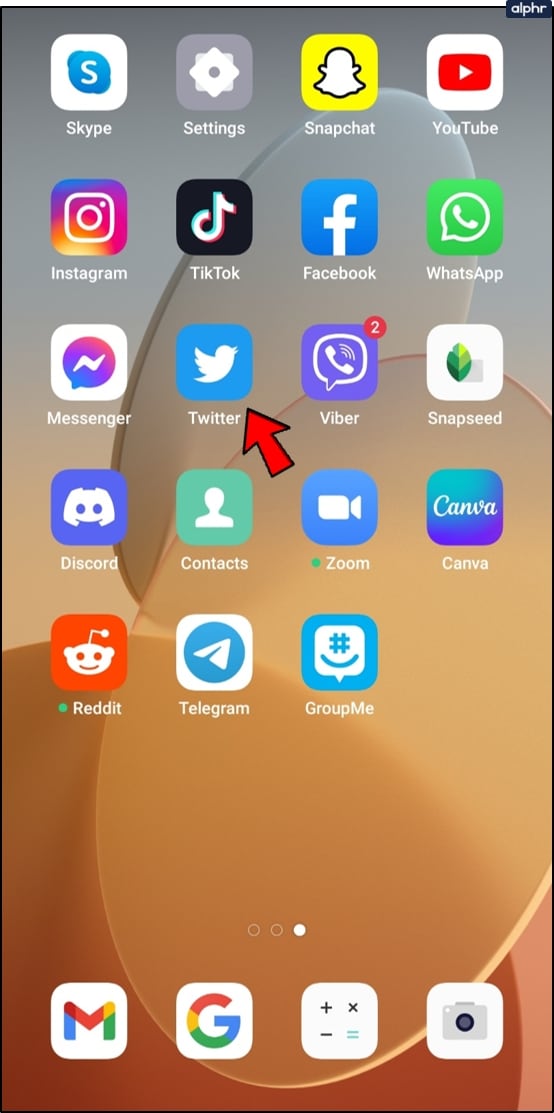
NB: Prova ad aggiornare Twitter, se non vedi alcuno spazio per unirti.
Passo 2: Nella parte superiore dello schermo, nella sezione Flotte compariranno gli Spazi a tua disposizione. Per vedere l'ospite e i partecipanti, tocca uno spazio.
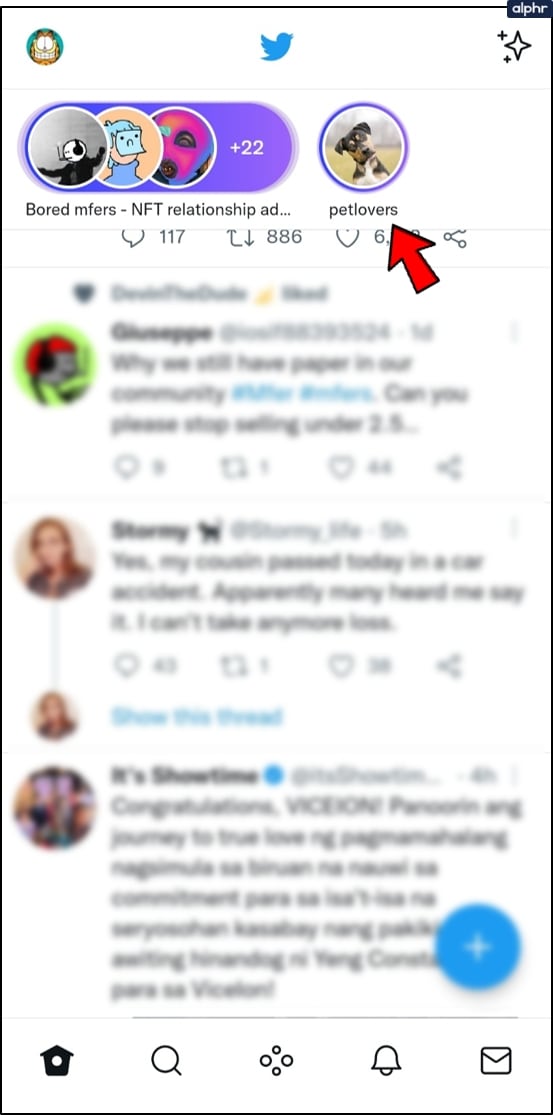
Basta toccare il link se hai ricevuto un DM con il link per entrare in uno spazio.
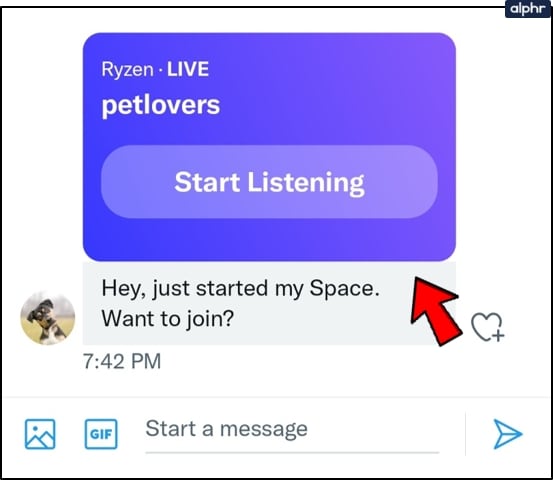
Passo 3: Clicca su "Inizia ad ascoltare" che si trova in fondo all'elenco dei membri per entrare nello Spazio. In qualità di ascoltatore, ti unirai automaticamente allo Space.
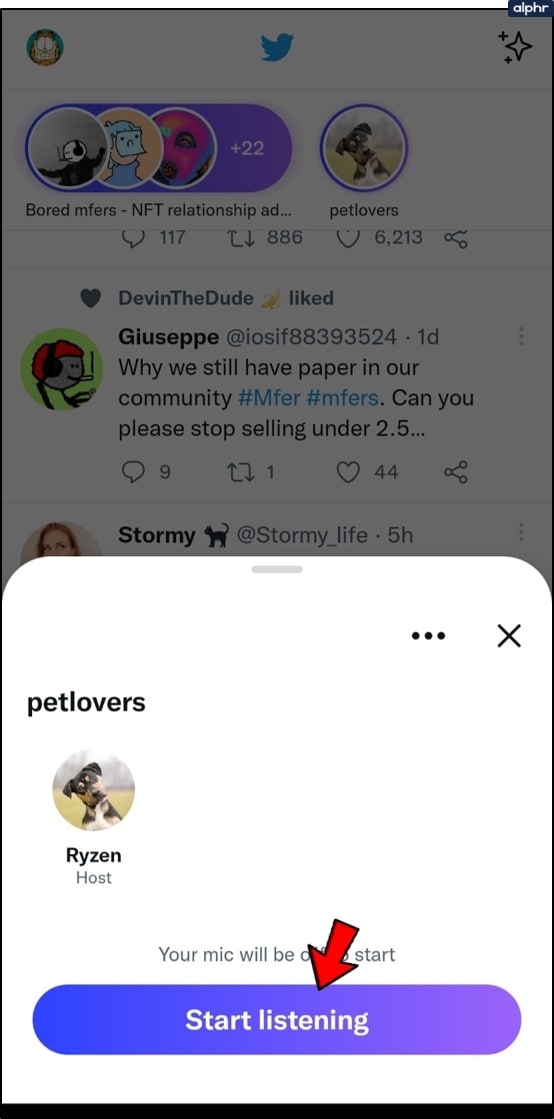
Passo 4: Tocca il pulsante "Richiedi" che si trova in basso per chiedere l'approvazione per partecipare alla conversazione. Attiva il microfono toccandolo una volta quando sei pronto per parlare dopo essere stato approvato.
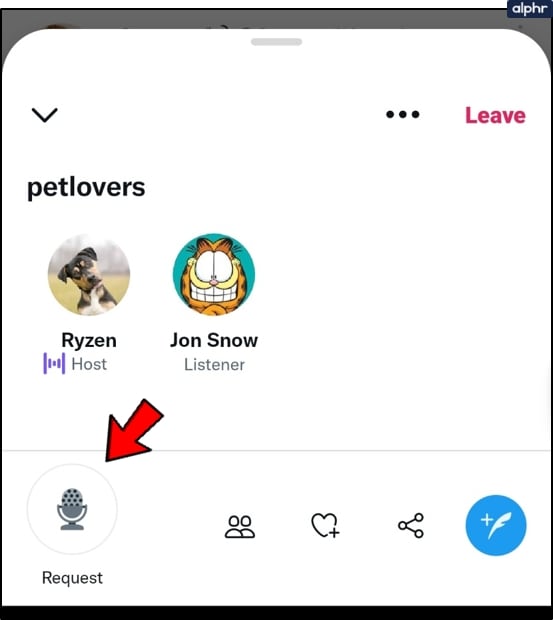
Il tuo profilo Twitter verrà visualizzato con "Speaker" sotto di esso se sei autorizzato a parlare.
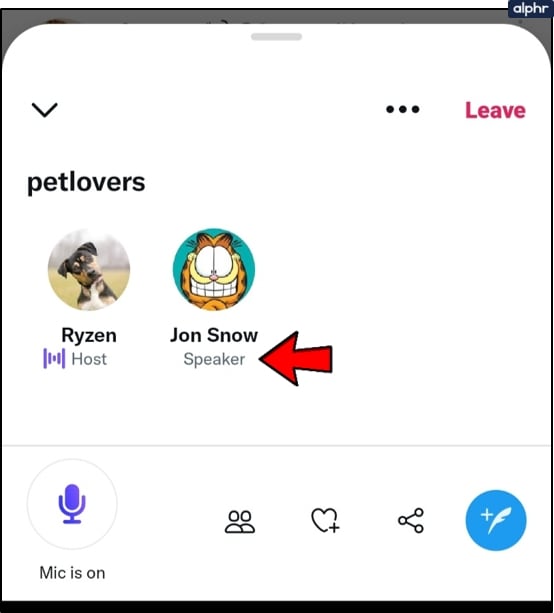
Per attivare o disattivare l'audio, tocca l'icona del microfono che si trova nella schermata in basso a sinistra.
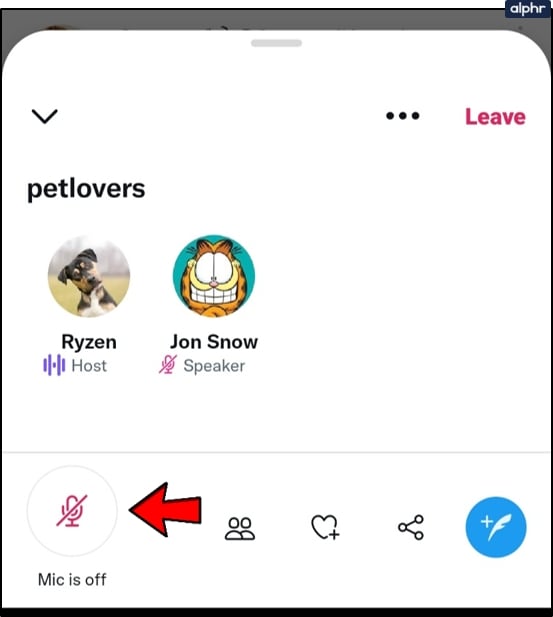
Tocca l'icona del cuore con il segno più che si trova in basso a destra nello spazio per mostrare le reazioni d'accordo/non d'accordo a ciò che viene detto.
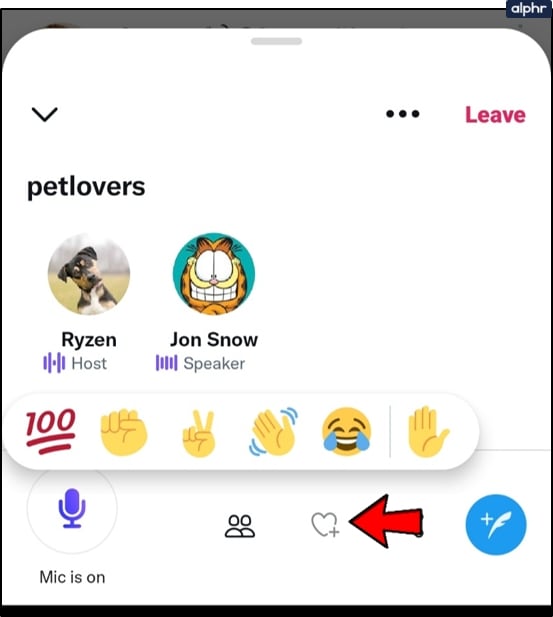
Tocca "Lascia" che si trova nell'angolo in alto a destra per lasciare lo spazio e tornare alla timeline di Twitter.
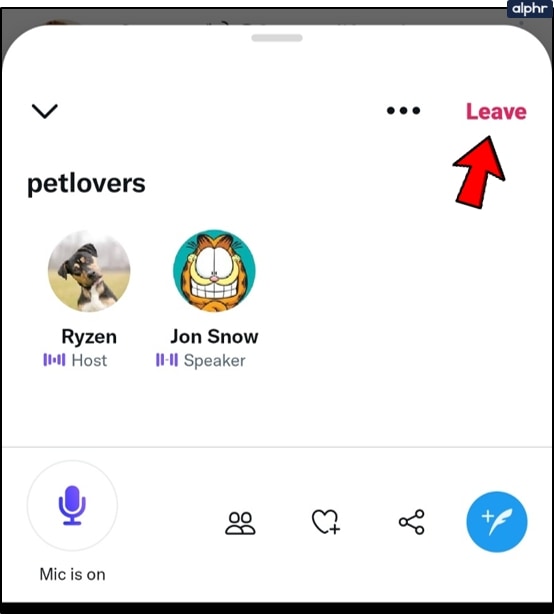
Parte 2: 7 migliori registratori audio ti aiutano a registrare Twitter Spaces sul desktop
Su Internet sono disponibili diversi modi per registrare gli spazi di Twitter. Ma per rendere il tuo lavoro facile e veloce, ti suggeriamo i modi migliori qui in questo articolo. Uno dei modi migliori è utilizzare uno strumento di terze parti. Tra il gran numero di app di terze parti, ti presentiamo i 7 migliori registratori audio che ti aiuteranno a registrare gli spazi di Twitter sul desktop:
1. Wondershare UniConverter
Se desideri registrare l'audio sul tuo computer, Wondershare UniConverter è uno dei migliori registratori ed editor audio per Windows e Mac. Gli utenti possono registrare qualsiasi app particolare mentre utilizzano altre app in questo software. Questa applicazione è facile da usare a differenza della maggior parte dei registratori audio là fuori. Senza alcun rumore ambientale o di sistema, gli utenti possono catturare le loro voci. Utilizzando il microfono di sistema o un microfono collegato, puoi registrare l'audio ed esportarlo come file WAV, MP4 o MP3. Questo programma consente agli utenti di registrare tutti i suoni di sistema da lettori multimediali, app VoIP, podcast, YouTube e altro ancora. Puoi scaricare questa applicazione gratuitamente e puoi anche eseguire l'aggiornamento per soli $ 39,99 all'anno.
Caratteristiche:
- I suoni lossless possono essere registrati da Zoom, Skype, lettori multimediali e altro ancora.
- I formati di output possono essere impostati come M4A, WAV o MP3.
- La velocità di conversione è 90 volte più veloce rispetto ad altri programmi.
- Utilizzando il microfono di sistema o un microfono collegato, puoi registrare l'audio o la voce personale.
Pro
Per un'uscita audio chiara, puoi disabilitare tutti i suoni di sistema.
È possibile esportare l'audio registrato in formato MP4, MP3 o WAV.
Ti consente di convertire e modificare i suoni con una qualità senza perdita di dati.
Contro
Un po' caro da aggiornare.
Wondershare UniConverter — Video Toolbox All-in-one per Windows e Mac.
Modifica i video su Mac tagliando, ritagliando, aggiungendo effetti e sottotitoli.
Converti video in qualsiasi formato a una velocità 90 volte superiore.
Comprimi i tuoi file video o audio senza perdita di qualità.
Eccellente rifinitore intelligente per tagliare e dividere automaticamente i video.
Ottimo editor di sottotitoli abilitato per l'intelligenza artificiale per aggiungere automaticamente i sottotitoli ai tuoi video tutorial.
Scarica qualsiasi video online per l'insegnamento da oltre 10.000 piattaforme e siti.
2. Leawo Music Recorder
Leawo Music Recorder è un altro programma per Windows e Mac che ti aiuta a registrare la musica o l'audio dall'audio del computer e a inserire l'audio. Varie funzionalità come l'utilità di pianificazione e la ricerca di copertine degli album sono costituite da questo strumento. Sono supportate varie fonti musicali come YouTube, AOL Music e molte altre. Attraverso il microfono o un altro flusso audio in ingresso integrato, puoi registrare la musica. Puoi scaricare questa applicazione gratuitamente e puoi anche acquistarla per $ 19,99/anno o $ 29,99/vita.
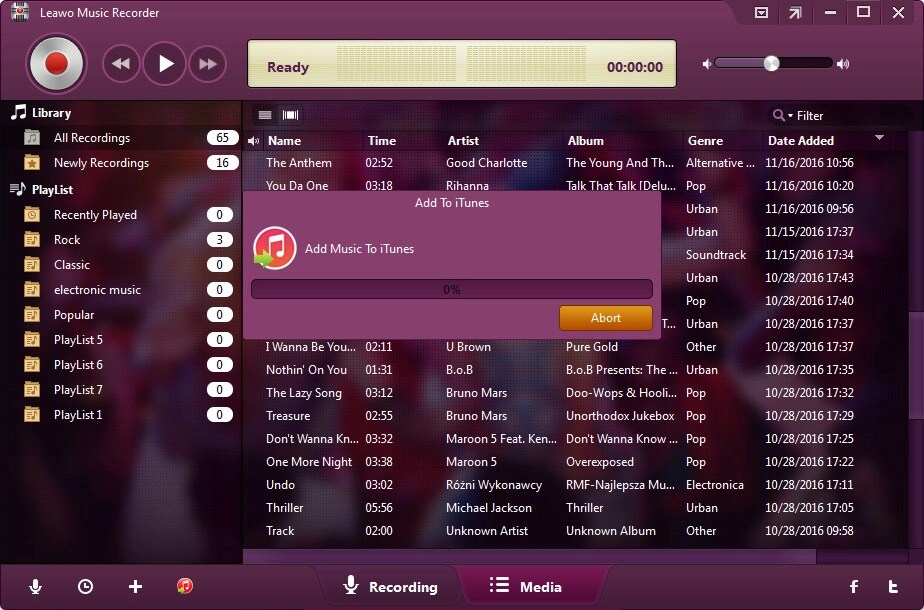
Caratteristiche:
- In base alla durata del tempo preimpostata, supporta la divisione automatica dei brani.
- Per impostare l'ora di inizio e la durata della registrazione, dispone di un'utilità di pianificazione avanzata.
- Fornisce funzioni musicali automatiche come l'aggiunta e il completamento di informazioni sulla musica.
Pro
È possibile registrare vari file audio in formato MP3 o WAV.
Consente di impostare i parametri del file di registrazione inclusi codec audio, formato audio, bit rate e frequenza di campionamento.
Contro
Hanno un limite di file superiore a 3 minuti.
Il rilevamento automatico dei brani non è al 100%.
3. Audacity
Nonostante sia open source e gratuito, Audacity è un fantastico software di registrazione audio che offre tantissime funzionalità ai suoi utenti. Tutti i sistemi operativi come Windows, Mac o Linux sono compatibili con questo strumento. Questo programma non aggredisce i suoi utenti con una grafica non necessaria e un'estetica stravagante perché ha un'interfaccia molto pulita. È fenomenale per quanto riguarda le caratteristiche che offre nonostante sia semplice nel suo aspetto. Per abilitare la registrazione, puoi facilmente configurare un'apparecchiatura esterna, quindi utilizzare il software per registrare, modificare e mixare l'audio in modo soddisfacente. Pur avendo accesso alle analisi di frequenza, puoi anche utilizzare lo strumento per regolare alti e bassi.
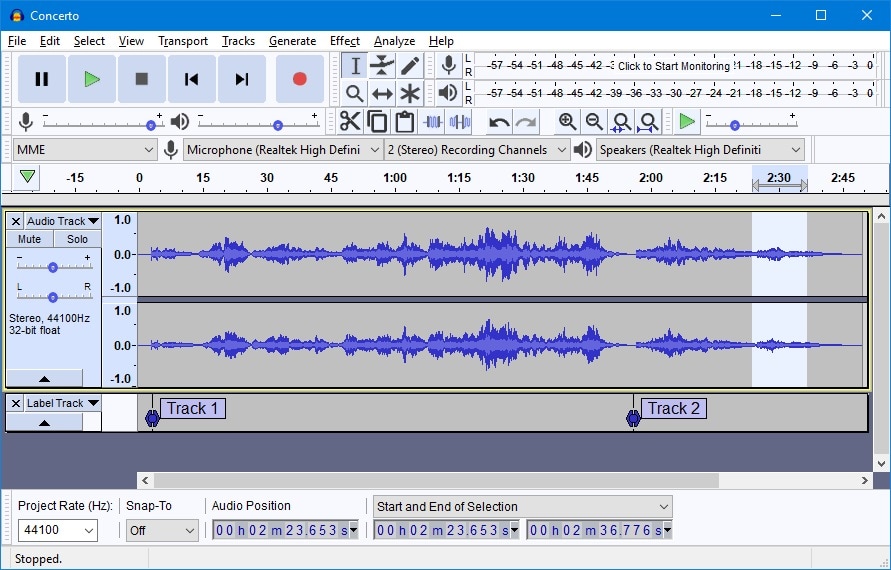
Caratteristiche:
- Senza pubblicità e fornisce anche un lavoro senza problemi.
- Facile editing e registrazione dell'audio.
- Supporta l'editing multitraccia.
Pro
È supportata una qualità del suono fino a 32 Abit.
Viene fornita un'interfaccia utente semplice ma potente.
Contro
Interfaccia utente un po' datata.
Lo strumento di riduzione del rumore necessita di un aggiornamento.
4. Wave Pad
WavePad è molto in cima alla lista per quanto riguarda il software di registrazione vocale intuitivo. Racchiude in sé una serie di funzionalità avanzate che gli valgono giustamente un posto in questo elenco sebbene abbia un'interfaccia utente pulita e di base. Per registrare l'audio, mixarlo, modificare i silenzi ed eliminare il rumore di fondo, puoi utilizzare Wavepad. Gli utenti possono rimuovere e configurare gli strumenti all'interno del software a proprio piacimento perché questo strumento ha una barra degli strumenti molto personalizzabile. Per migliorare la qualità della tua registrazione, WavePad viene fornito con una miriade di filtri ed effetti che possono essere utilizzati manualmente o automaticamente. Questo programma può essere installato su Windows, Mac, Android e iOS. Puoi scaricarlo gratuitamente e puoi anche ottenere una licenza commerciale per $ 250.
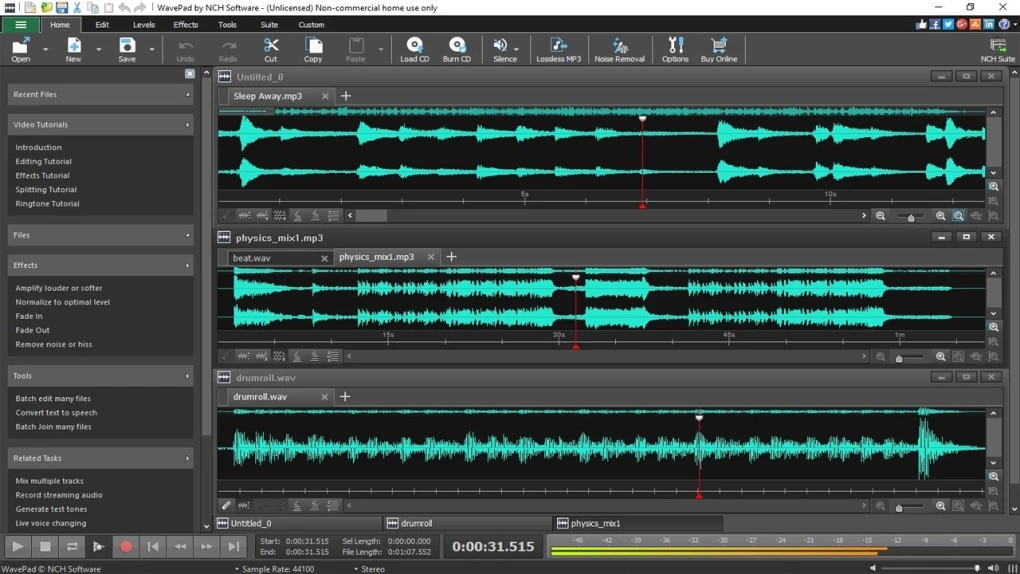
Caratteristiche:
- Sono offerte molteplici funzionalità di editing audio.
- Sono supportati più di 50 formati audio.
- Risparmia tempo ed energia consentendo l'elaborazione batch.
Pro
La qualità del prodotto finale è molto alta.
Questo strumento supporta numerosi effetti audio e musicali come normalizzare, amplificare ed equalizzare.
Contro
Per la registrazione multitraccia, avrai bisogno di un'estensione software.
Il lavoro di alta qualità non è offerto dall'editor MP3 di questo programma.
5. Ocenaudio
Uno di quei software di editing intelligenti, Ocenaudio si assume completamente la responsabilità della registrazione e dell'editing audio. Per gli utenti che desiderano una risposta molto più automatizzata dai loro strumenti di modifica, è uno strumento che attira l'attenzione da parte loro. Funziona principalmente come un editor raffinato e potente, ma è un ottimo registratore audio. Molte funzionalità avanzate di questo strumento sono racchiuse in un'interfaccia utente dall'aspetto fantastico e facile da usare. Mentre la modifica è ancora in corso, gli utenti possono implementare una tonnellata di audio e visualizzarne l'anteprima in tempo reale. Questo programma consente agli utenti di selezionare più parti diverse dello stesso audio su cui modificare, ascoltare o applicare effetti. Oggi questo strumento è ampiamente utilizzato come uno dei migliori editor audio multipiattaforma. Senza alcun problema, questo strumento gratuito funziona bene su Windows, Mac e Linux.
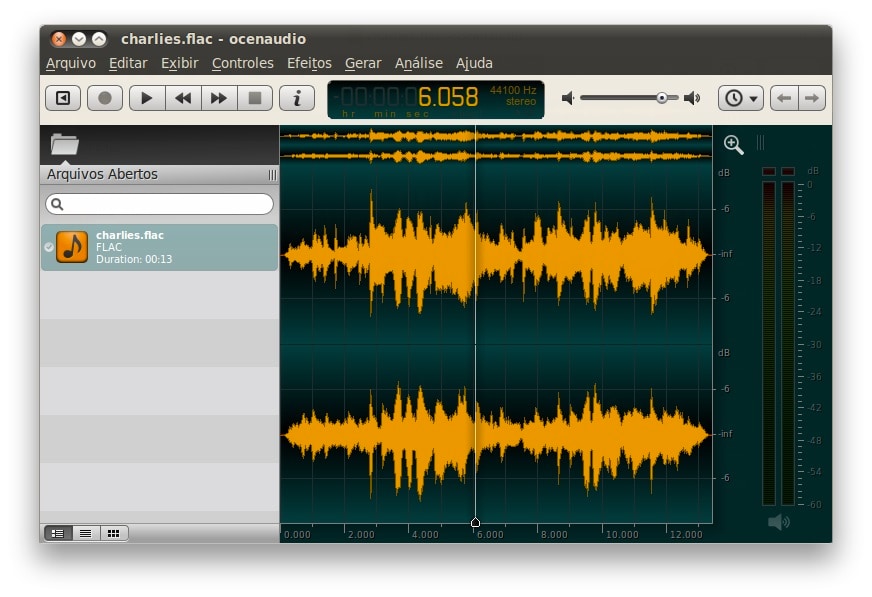
Caratteristiche:
- Per consentire di aggiungere vari effetti all'audio, supporta i plug-in VST.
- Quando apporti modifiche, fornisce un'anteprima in tempo reale dei suoni.
- Per un editing rapido ed eccellente, supporta la selezione multipla.
Pro
Sarai in grado di utilizzare i controlli di ritaglio automatico e registrazione vocale.
I file audio non hanno limiti di lunghezza.
Contro
Impossibile caricare file direttamente da un CD.
Il ritmo di lavoro è lento perché non può essere aperto su più schermi.
6. QuickTime
Per Mac, QuickTime è essenzialmente uno strumento di editing video che consente ai suoi utenti di registrare l'audio e il video in corso per una maggiore comodità. Devi accedere alla scheda "File" sullo schermo per la registrazione e per iniziare, scegli "nuova registrazione audio". Anche per acquisire audio e video su un dispositivo iOS, questo strumento funziona in modo fenomenale. Con l'aiuto delle solide funzioni di editing di QuickTime, puoi procedere a modificare, tagliare o dividere l'audio registrato comodamente dopo la registrazione. Puoi installare questo strumento sul tuo dispositivo gratuitamente.

Caratteristiche:
- Insieme all'audio, registra lo schermo del computer.
- Dal momento in cui vengono avviati, può rispecchiare il display dell'iPhone/iPad su Mac.
- Supporta la registrazione di filmati dalla webcam.
Pro
L'interfaccia è abbastanza facile da usare per tutti.
Non richiede alcun pagamento.
Contro
Fornisce una registrazione del suono di bassa qualità.
La funzionalità è scarsa.
7. Adobe Audition
Adobe Audition è un altro dei migliori registratori audio ed è spesso consigliato da ingegneri del suono professionisti. Gli utenti possono registrare, modificare, mixare e ripristinare l'audio per una varietà di scopi con le funzionalità di questo strumento. Il display multitraccia e la funzione della forma d'onda sono il motivo per cui questo software è noto. Gli utenti possono interrogare più clip audio in un file, riparare interruzioni audio e creare file audio in più formati. Durante il missaggio dell'audio per i podcast, questo strumento è l'ideale. Puoi scaricare questo programma gratuitamente e puoi anche aggiornarlo per $ 20,99 al mese. Gli utenti di Windows e Mac possono utilizzare facilmente questo programma.
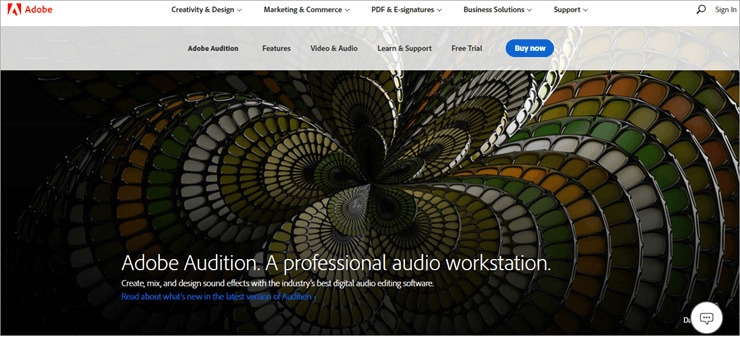
Caratteristiche:
- Dispone di strumenti multitraccia, wave editing e ripristino audio per darti i migliori risultati.
- Per ottenere il miglior effetto grintoso per l'audio, il pannello audio essenziale è stato integrato con il programma.
- Per renderlo professionale, i clip musicali possono essere integrati nella registrazione audio.
Pro
Puoi creare fantastici prodotti utilizzando questa piattaforma.
Con la perfezione, l'interruzione dell'audio può essere riparata.
Contro
Tutti gli utenti non possono permetterselo perché è costoso.
Questo strumento richiede tempo per imparare e l'interfaccia è di natura high-tech.
Parte 3: Il modo più semplice per registrare gli spazi di Twitter sul desktop
Wondershare UniConverter è un potente registratore audio che ti aiuterà a registrare video di alta qualità senza alcun rumore di fondo. Per registrare l'audio del sistema, non è necessario tenere in mano il microfono del computer. Puoi facilmente installare questo strumento invece di tenere un microfono. Durante la registrazione puoi scegliere il microfono di ingresso, l'altoparlante di uscita e il formato di destinazione in questo bellissimo software. Con l'aiuto delle ricche funzionalità di questo programma, gli utenti possono modificare l'audio registrato.
Passaggi per registrare gli spazi di Twitter sul desktop:
Passo 1 Apri il registratore audio
Per prima cosa, devi scaricare e installare Wondershare UniConverter sul tuo desktop. Quindi dal riquadro di sinistra, fai clic sulla scheda "Registratore schermo". Tocca l'opzione "Registratore audio" al centro del riquadro tra le opzioni disponibili e automaticamente la funzione si avvierà.
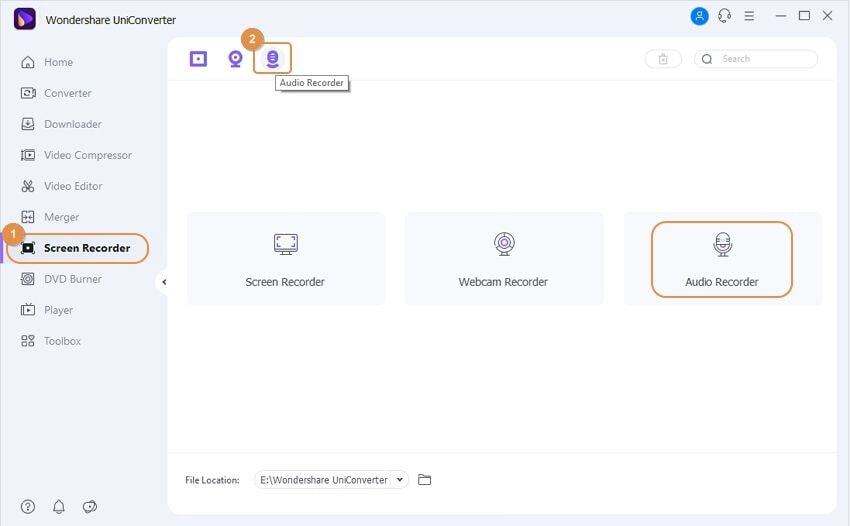
Passo 2 Imposta le preferenze di registrazione
Puoi collegare un altoparlante in uscita o delle cuffie e dall'elenco degli altoparlanti, puoi sceglierlo. Clicca sul menu "Microfono" per procedere e collegare un microfono indipendente oppure scegli il microfono interno del tuo computer e selezionalo. Dopodiché vai all'elenco "Formato" e per esportare l'audio registrato, impostalo sul formato WAV, MP3 o M4A. Se vuoi disattivare tutto, fai clic sulle icone Altoparlante e Microfono.
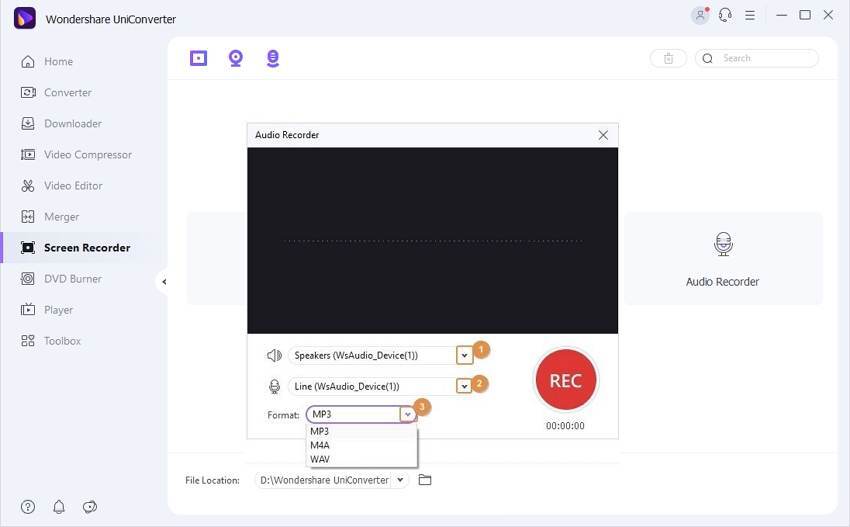
NB: Questo programma riconoscerà automaticamente il microfono nell'opzione Microfono se il microfono è connesso tramite Bluetooth.
Passo 3 Inizia e termina la registrazione
Per iniziare a registrare la tua voce su un PC, tocca il pulsante "REC". Premi il pulsante "Stop" se hai terminato la registrazione e poi chiudi lo strumento Registratore audio. Per visualizzare in anteprima l'audio registrato, premi il pulsante "Apri".
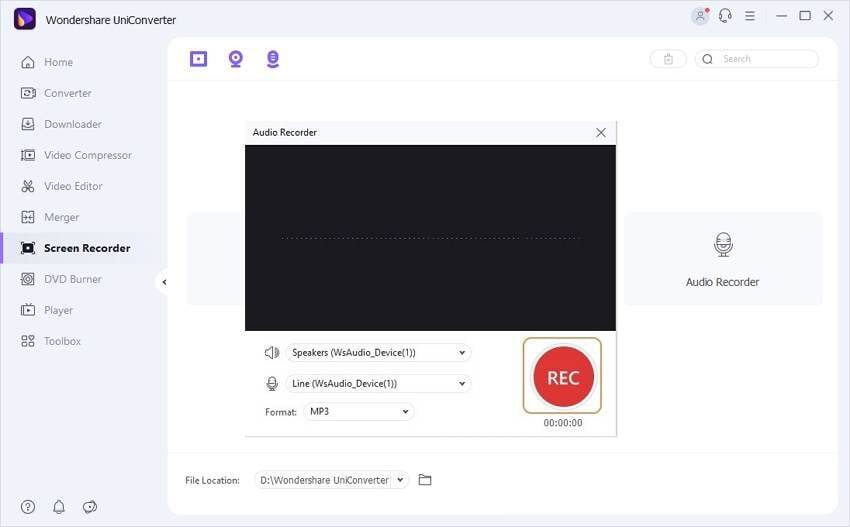
Conclusione:
Gli spazi di Twitter sono popolari tra gli utenti di Twitter. Per vari scopi, potresti aver bisogno di registrare un Twitter Spaces. In questo articolo, ti abbiamo suggerito come registrare Twitter Spaces su desktop. Tra tutti i modi, ti consigliamo vivamente di utilizzare Wondershare UniConverter per le sue eccellenti funzionalità. Puoi anche registrare la webcam e lo schermo in questo programma. Ti offre la massima velocità di conversione e supporta la registrazione di qualsiasi app durante l'utilizzo di altre app.
 Converti in batch MOV in MP4, AVI, 3GP, WAV e viceversa facilmente.
Converti in batch MOV in MP4, AVI, 3GP, WAV e viceversa facilmente. 


